Sådan bruges Wi-Fi |
Sådan registreres de adgangspunkter der skal tilsluttes („ACCESS POINTS“) |
Der findes 4 måder at registrere de adgangspunkter (trådløs LAN router) der skal tilsluttes.
|
Wi-Fi Protected Setup (WPS) Registrering |
Dette er den letteste måde at registrere. |
|
Søg og registrer |
Der foretages en søgning for at lokalisere adgangspunkterne. Vælg og registrer et adgangspunkt fra listen over søgeresultater. |
|
Manuel registrering |
Indtast navnet og godkendelsesmetoden manuelt for at registrere et adgangspunkt. |
|
WPS PIN-registrering |
Indtast kameraets WPS PIN-kode for at registrere adgangspunktet. |
BEMÆRK
- Hvis du registrerer flere adgangspunkter, kan du ændre forbindelsen til et andet adgangspunkt ved at trykke på det du ønsker fra listen.
Wi-Fi Protected Setup (WPS) Registrering
- 1
- 2
- 3
- 4
- 5
- 6
- 7
- 8

Tryk „MENU“.
(Funktion på dette kamera)
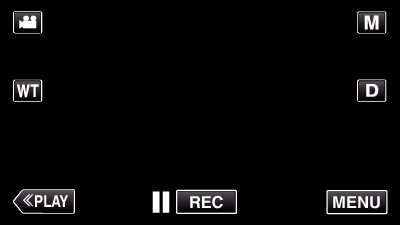
Genvejsmenuen kommer til syne.

Tryk på „Wi-Fi“ (  ) i genvejsmenuen.
) i genvejsmenuen.
(Funktion på dette kamera)
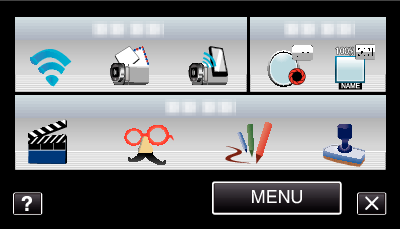

Tryk „NETWORK SETTINGS“.
(Funktion på dette kamera)
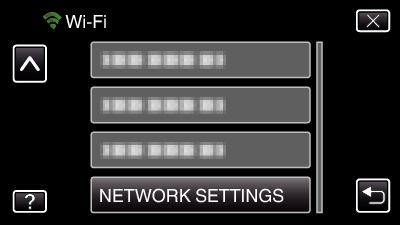

Tryk „ACCESS POINTS“.
(Funktion på dette kamera)
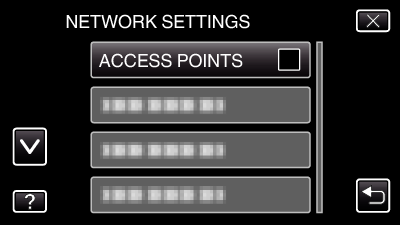

Tryk „ADD“.
(Funktion på dette kamera)
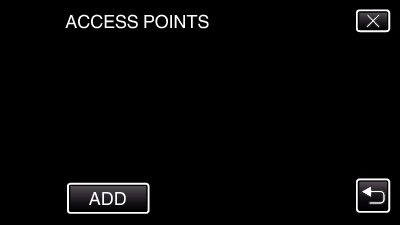

Tryk „EZ REGISTRATION WPS“.
(Funktion på dette kamera)
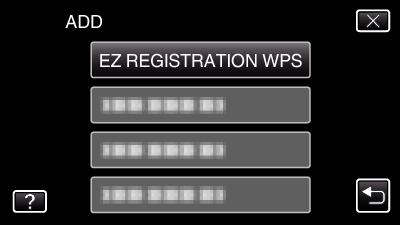

Aktiver adgangspunktets WPS (trådløs LAN router) inden for 2 minutter.
For at aktivere WPS, se brugervejledningen for den anordninger der anvendes.

Når registreringen er gennemført, tryk „OK“ på kameraets skærm.
(Funktion på dette kamera)
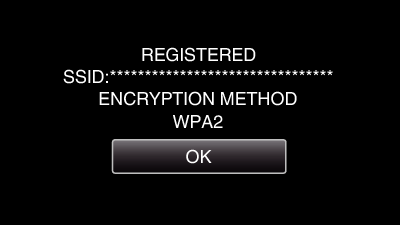
Søg og registrer
- 1
- 2
- 3
- 4
- 5
- 6
- 7
- 8
- 9

Tryk „MENU“.
(Funktion på dette kamera)
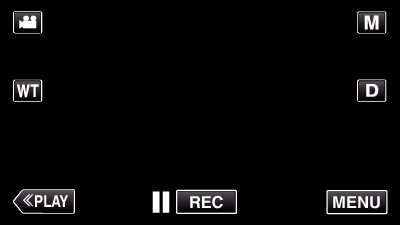
Genvejsmenuen kommer til syne.

Tryk på „Wi-Fi“ (  ) i genvejsmenuen.
) i genvejsmenuen.
(Funktion på dette kamera)
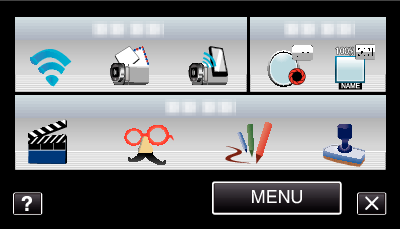

Tryk „NETWORK SETTINGS“.
(Funktion på dette kamera)
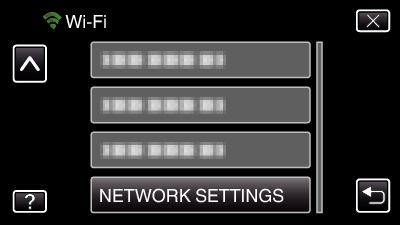

Tryk „ACCESS POINTS“.
(Funktion på dette kamera)
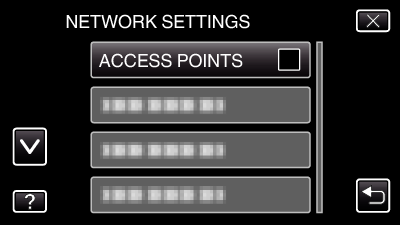

Tryk „ADD“.
(Funktion på dette kamera)
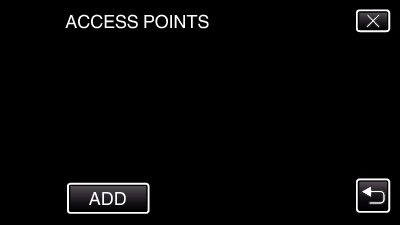

Tryk „SEARCH“.
(Funktion på dette kamera)
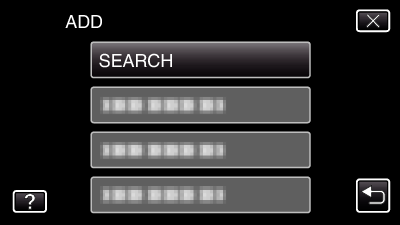
Søgeresultaterne vises på kameraets skærm.

Tryk på navnet (SSID) for det ønskede adgangspunkt fra listen over søgeresultater.
(Funktion på dette kamera)
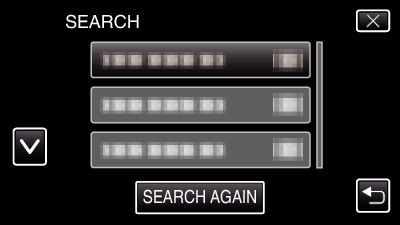

Indtast adgangskoden.
(Funktion på dette kamera)
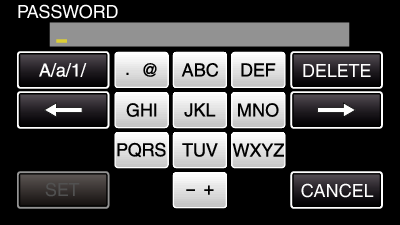
Tryk på tastaturet for at indtaste bogstaver. Bogstavet bliver ændret hver gang der trykkes.
Tryk på „DELETE“ for at slette et bogstav.
Tryk på „CANCEL“ for at afslutte.
Tryk på „A/a/1“ for at vælge bogstavets indtastningstyper fra store bogstaver, små bogstaver, og nummer.
Tryk på ![]() eller
eller ![]() for at flytte en plads til venstre eller højre.
for at flytte en plads til venstre eller højre.
Adgangskoden er ikke nødvendig, hvis den trådløse LAN router ikke er sikkerhedsbeskyttet.

Når registreringen er gennemført, tryk „OK“ på kameraets skærm.
(Funktion på dette kamera)
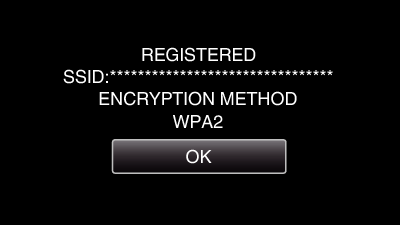
Manuel registrering
- 1
- 2
- 3
- 4
- 5
- 6
- 7
- 8
- 9
- 10

Tryk „MENU“.
(Funktion på dette kamera)
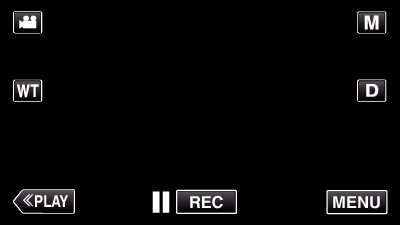
Genvejsmenuen kommer til syne.

Tryk på „Wi-Fi“ (  ) i genvejsmenuen.
) i genvejsmenuen.
(Funktion på dette kamera)
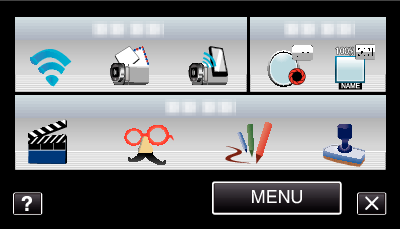

Tryk „NETWORK SETTINGS“.
(Funktion på dette kamera)
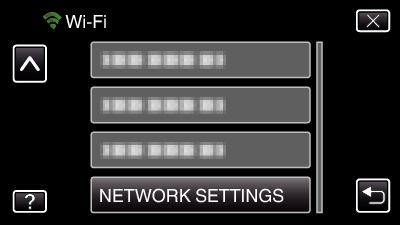

Tryk „ACCESS POINTS“.
(Funktion på dette kamera)
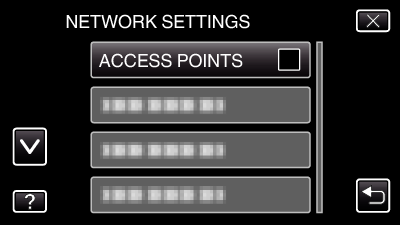

Tryk „ADD“.
(Funktion på dette kamera)
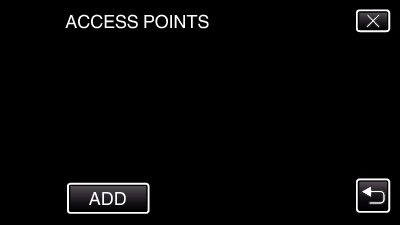

Tryk „MANUAL“.
(Funktion på dette kamera)
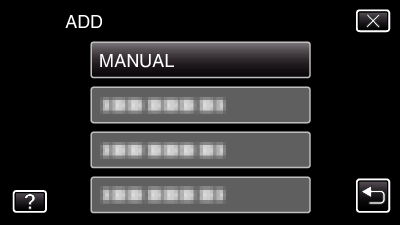

Indtast adgangspunktets navn (SSID) (trådløs LAN router) og tryk på „SET“.
(Funktion på dette kamera)
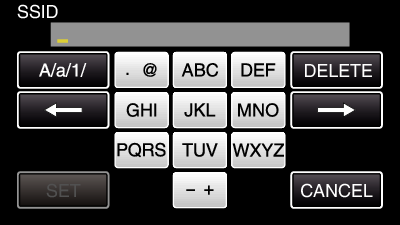
Tryk på tastaturet for at indtaste bogstaver. Bogstavet bliver ændret hver gang der trykkes.
Tryk på „DELETE“ for at slette et bogstav.
Tryk på „CANCEL“ for at afslutte.
Tryk på „A/a/1“ for at vælge bogstavets indtastningstyper fra store bogstaver, små bogstaver, og nummer.
Tryk på ![]() eller
eller ![]() for at flytte en plads til venstre eller højre.
for at flytte en plads til venstre eller højre.

Vælg godkendelsesmetodens type (sikkerhed).
(Funktion på dette kamera)
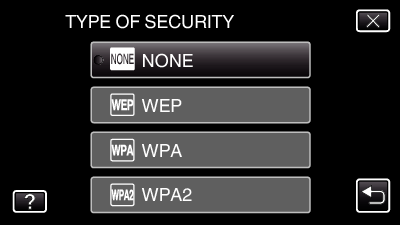
Vælg ifølge din routers indstilling.

Når godkendelsesmetoden ikke er indstillet til „NONE“, indtast en adgangskode og tryk på „SET“.
(Funktion på dette kamera)
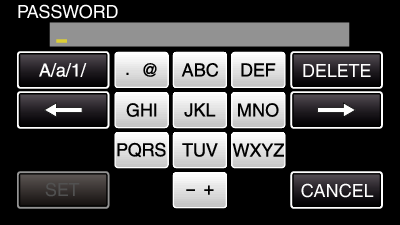
Tryk på tastaturet for at indtaste bogstaver. Bogstavet bliver ændret hver gang der trykkes.
Tryk på „DELETE“ for at slette et bogstav.
Tryk på „CANCEL“ for at afslutte.
Tryk på „A/a/1“ for at vælge bogstavets indtastningstyper fra store bogstaver, små bogstaver, og nummer.
Tryk på ![]() eller
eller ![]() for at flytte en plads til venstre eller højre.
for at flytte en plads til venstre eller højre.

Når registreringen er gennemført, tryk „OK“ på kameraets skærm.
(Funktion på dette kamera)
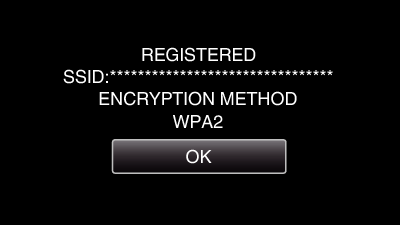
WPS PIN-registrering
- 1
- 2
- 3
- 4
- 5
- 6
- 7
- 8
- 9

Tryk „MENU“.
(Funktion på dette kamera)
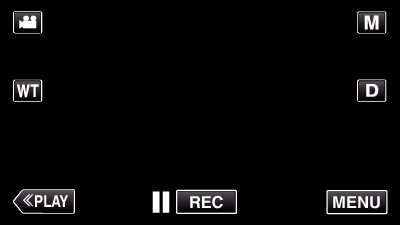
Genvejsmenuen kommer til syne.

Tryk på „Wi-Fi“ (  ) i genvejsmenuen.
) i genvejsmenuen.
(Funktion på dette kamera)
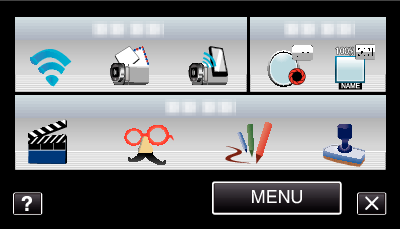

Tryk „NETWORK SETTINGS“.
(Funktion på dette kamera)
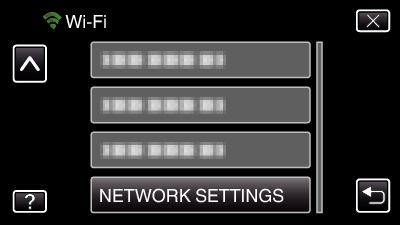

Tryk „ACCESS POINTS“.
(Funktion på dette kamera)
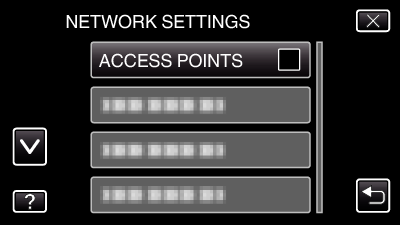

Tryk „ADD“.
(Funktion på dette kamera)
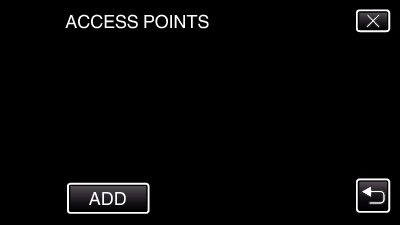

Tryk „WPS PIN“.
(Funktion på dette kamera)
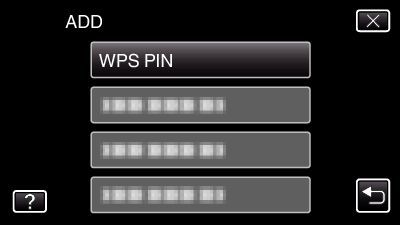
PIN-koden bliver vist.

Indtast den PIN-kode der vises på kameraet til adgangspunktet (trådløs LAN router).
For nærmere oplysninger om hvordan du skal indtaste PIN-koden, se brugervejledningen for den anvendte anordning.

Tryk „START“.
(Funktion på dette kamera)
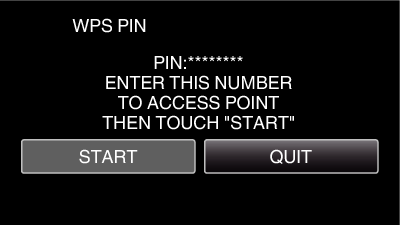
Tryk på „START“ når du har indtastet PIN-koden for den trådløse LAN router.
(Forbindelsen kan ikke etableres, hvis der trykkes på „START“ inden koden er blevet indtastet.)

Når registreringen er gennemført, tryk „OK“ på kameraets skærm.
(Funktion på dette kamera)
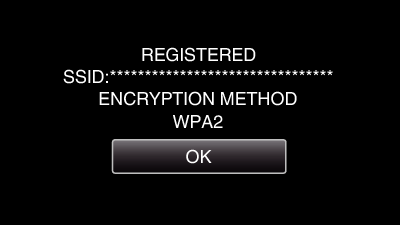
Redigering af adgangspunkternes LAN-indstillinger (trådløs LAN router)
Skal ændres således, når du ønsker at vælge kameraets IP-adresse.
- 1
- 2
- 3
- 4
- 5
- 6

Tryk „MENU“.
(Funktion på dette kamera)
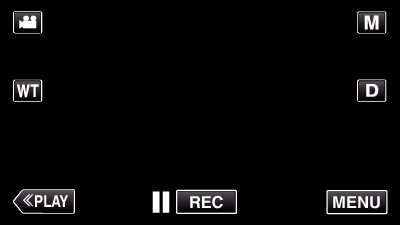
Genvejsmenuen kommer til syne.

Tryk på „Wi-Fi“ (  ) i genvejsmenuen.
) i genvejsmenuen.
(Funktion på dette kamera)
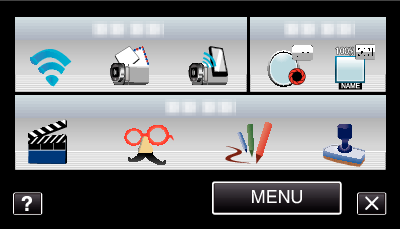

Tryk „NETWORK SETTINGS“.
(Funktion på dette kamera)
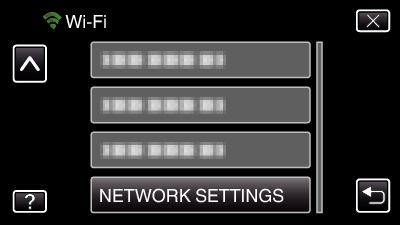

Tryk „ACCESS POINTS“.
(Funktion på dette kamera)
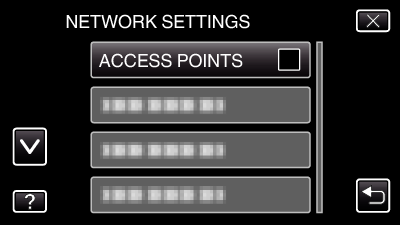

Tryk „UPDATE“.
(Funktion på dette kamera)
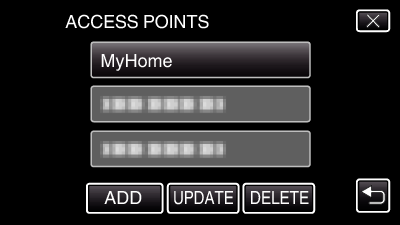
Tryk på  eller
eller  for at vælge et element, der skal redigeres eller slettes.
for at vælge et element, der skal redigeres eller slettes.
For at ændre forbindelsen til et andet adgangspunkt, tryk på det ønskede adgangspunkt.

Udfør LAN-indstillingerne. (når „DHCP“ er indstillet til „OFF“)
(Funktion på dette kamera)
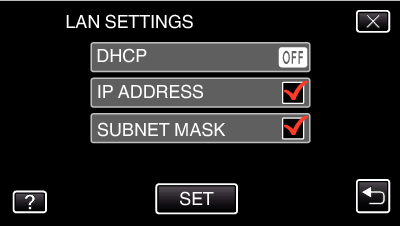
Efter indstillingen, tryk på „SET“.
LAN-indstillingerne omfatter de følgende elementer.
|
DHCP |
ON: Indhenter automatisk IP-adressen fra DHCP-serveren. |
|
IP ADDRESS |
Indtast IP-adressen. |
|
SUBNET MASK |
Indtast subnetmasken. |
|
DEFAULT GATEWAY |
Indtast standard gateway. |
|
PRIMARY DNS / |
Indtast IP-adresserne for de primære og sekundære DNS-servere. |
